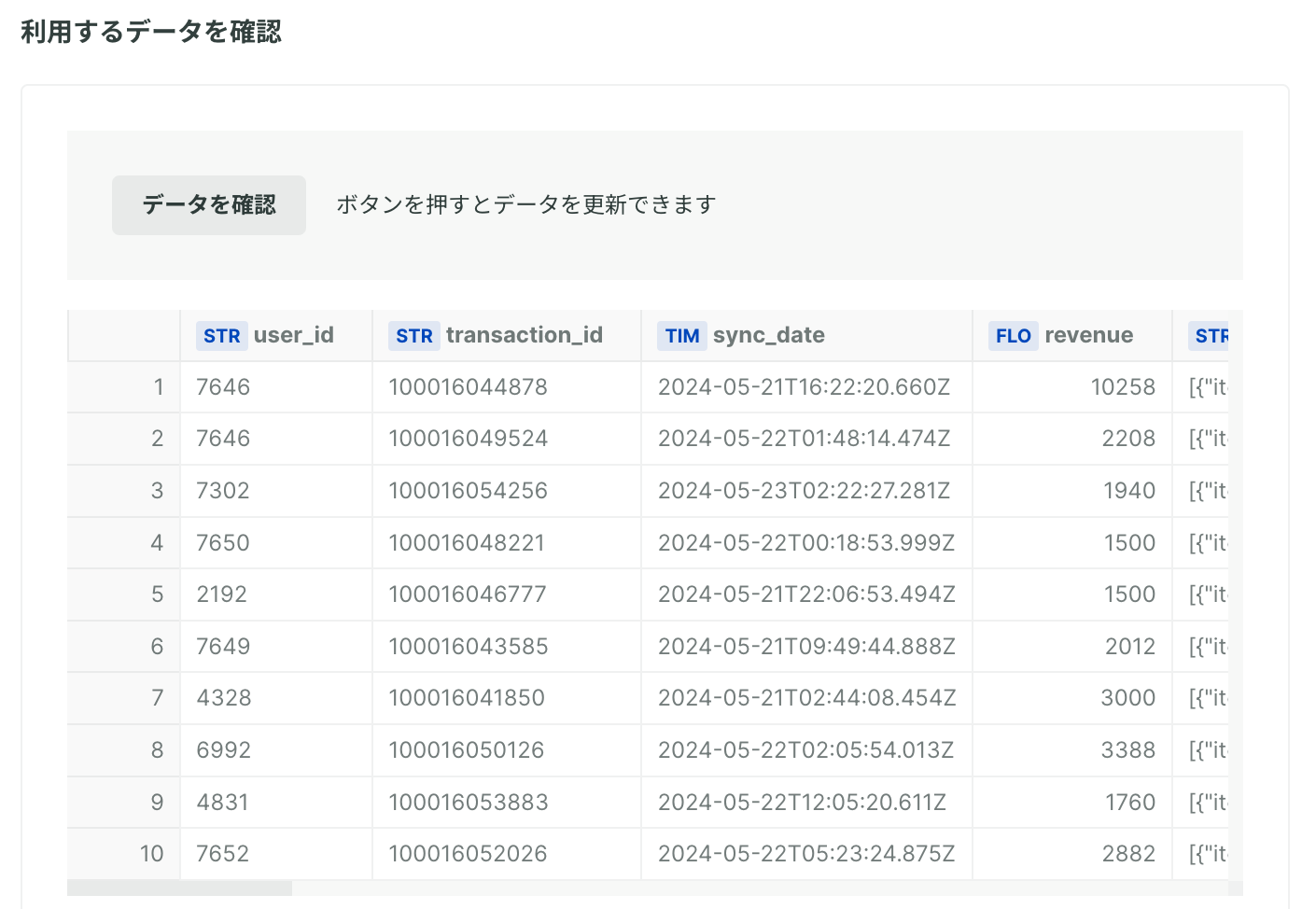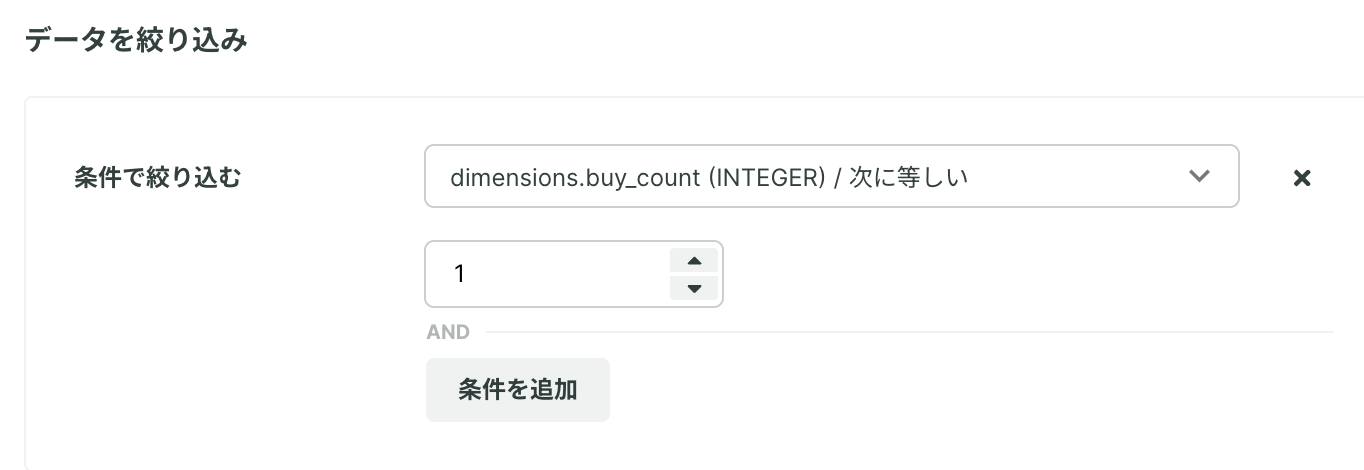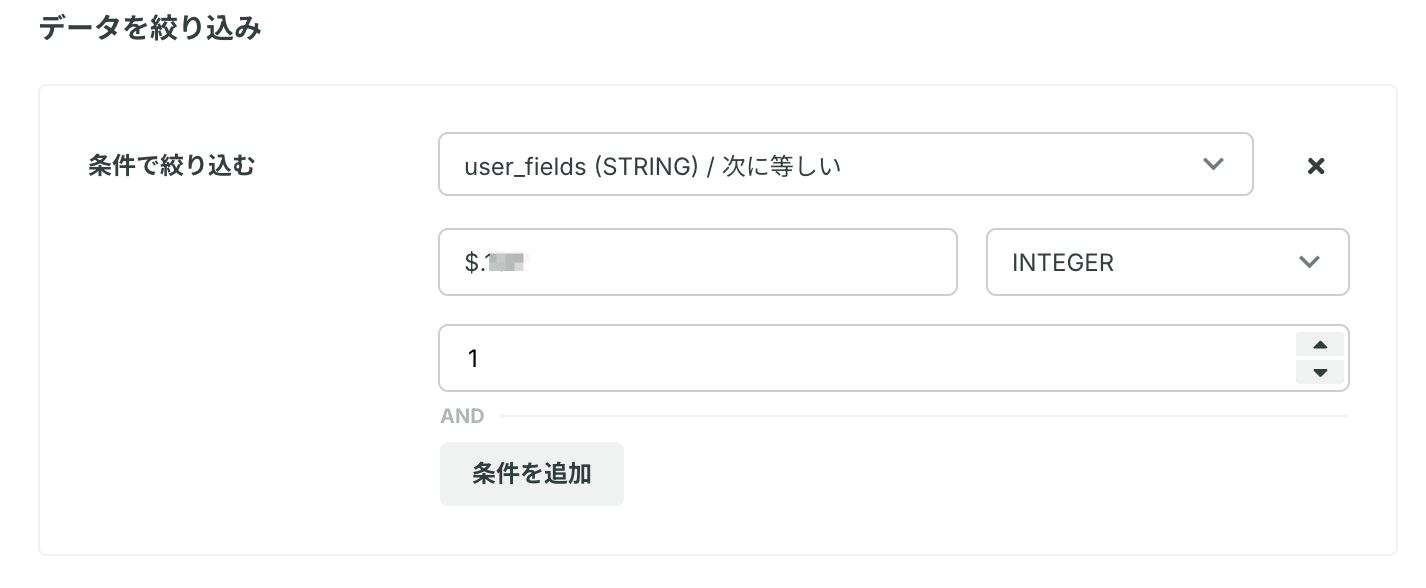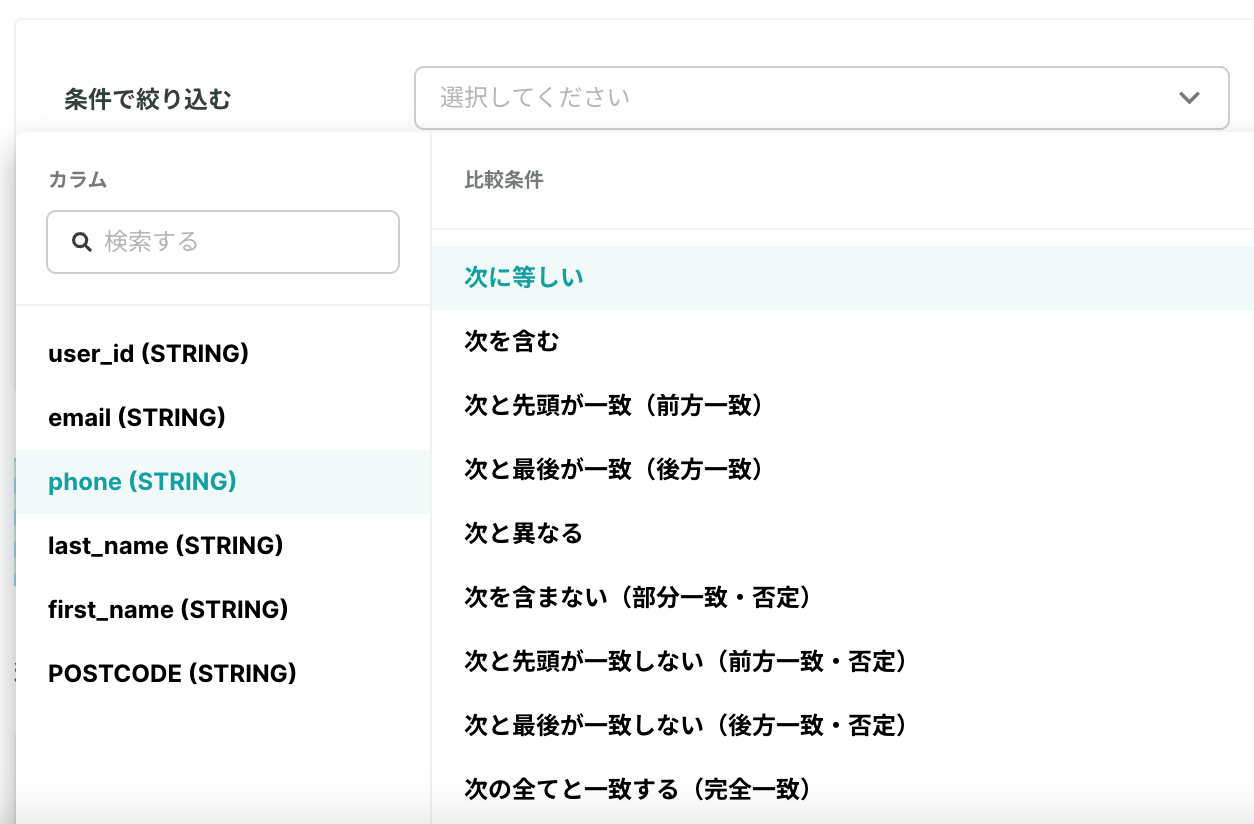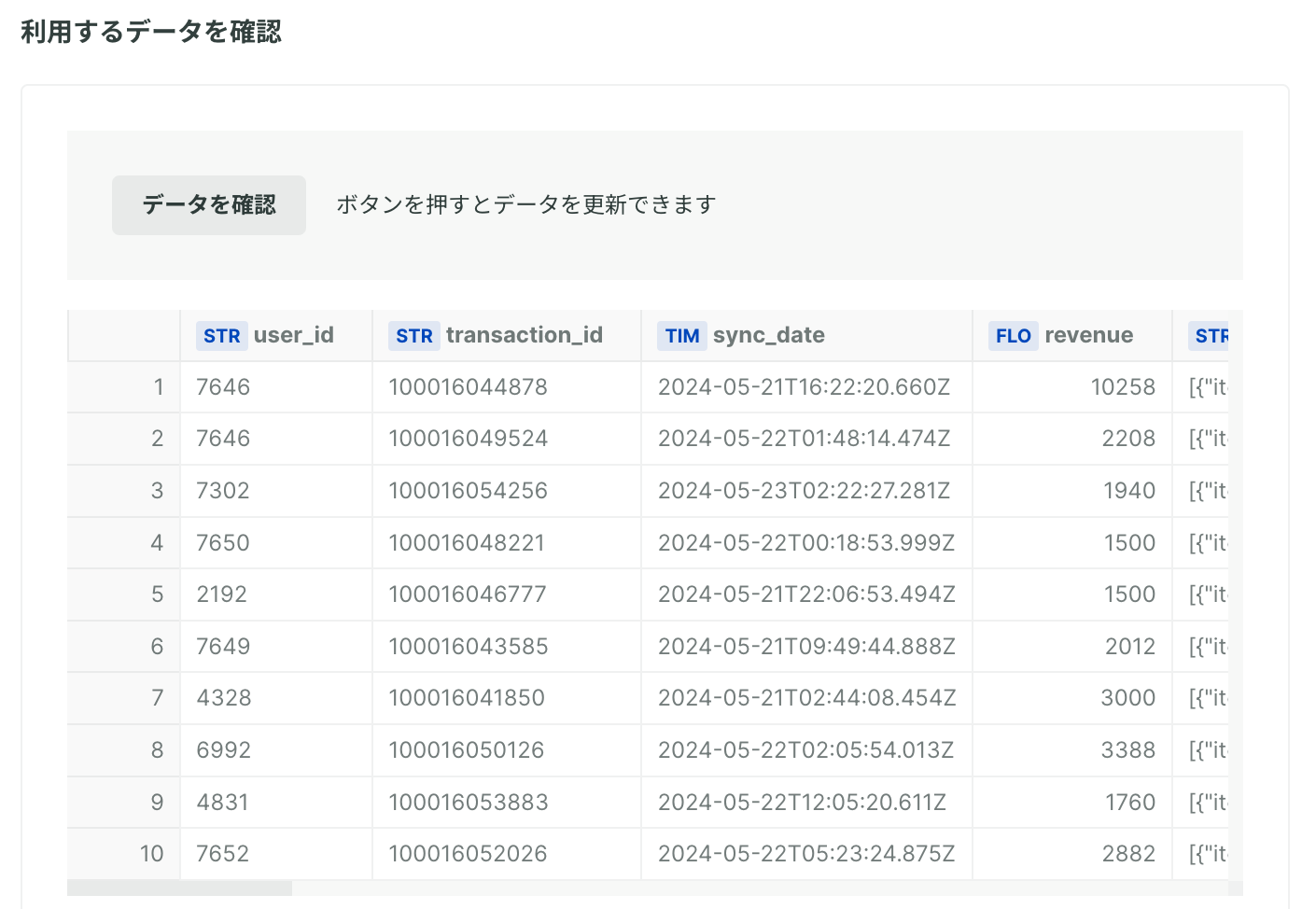コネクタの利用するデータで、データを絞り込みを設定する方法について記載します。
設定
①KARTEイベントを利用する場合
特定の条件に合致するKARTEイベントのみを広告媒体に連携する設定方法について説明します。この設定は、「特定のブランドの商品を購入したコンバージョンデータだけを広告媒体に連携したい」といった場合に役立ちます。
KARTEイベントのデータは、イベントフィールドの 「values」 にJSON形式で保存されています。例えば、特定ブランド 「YOUR_BRAND_NAME」 の購入イベントだけを抽出するには、「values」 フィールドに含まれるJSONデータを条件に基づいて絞り込みます。
イベントで取得したデータで絞り込みたい
例として、特定のブランド「YOUR_BRAND_NAME」の商品の購入イベントのみを抽出し、広告媒体に連携する設定は以下の画像のようになります。

上記画像の設定手順
- セレクトボックスから 「values」 を選択する。
- 比較条件として「次に等しい」を選択する。
- 「JsonPathを入力してください」のフォームに 「$.buy.brand_name」 を入力する。
- 「Cast Type」には「STRING」を入力する。
- 「条件値を入力してください」のフォームに 「YOUR_BRAND_NAME」 を入力する。
このような設定を行えば、特定の条件を満たすKARTEイベントのみを広告媒体に連携できます。
セグメントやディメンションの情報を使って絞り込みたい
- KARTEイベントデータには、システム側でセグメントやディメンションの情報を付与しています。
- セグメントを利用する場合は「shorten_segments」、ディメンションを利用する場合は「dimensions.×××」を選択し、比較条件を選択し、条件値を入力してください。
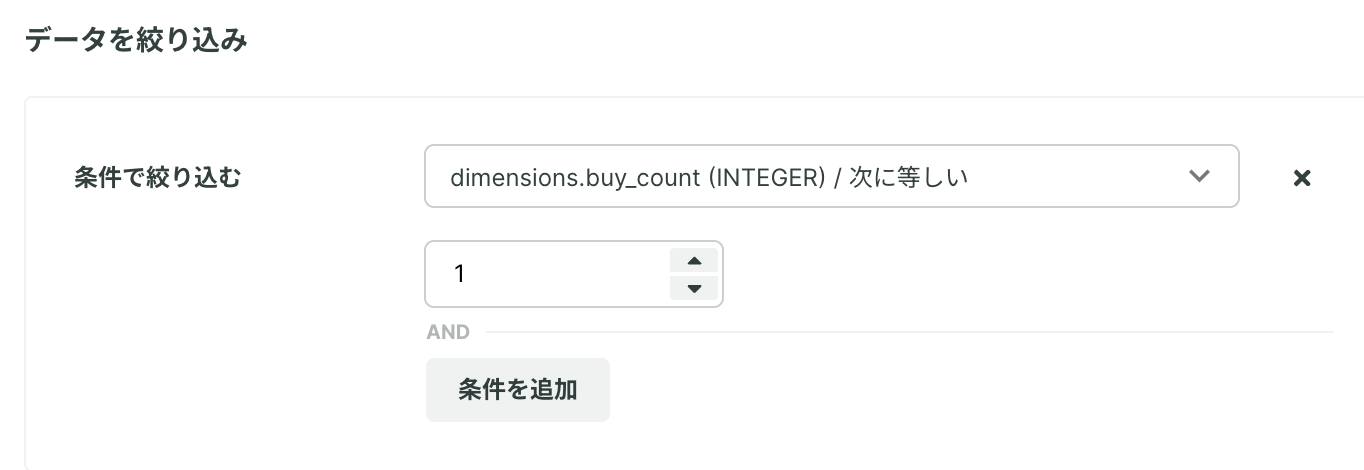
作成したディメンションの情報を使って絞り込みたい
- 作成したディメンションを使って絞り込みを行う場合は、下記画像のように設定します。
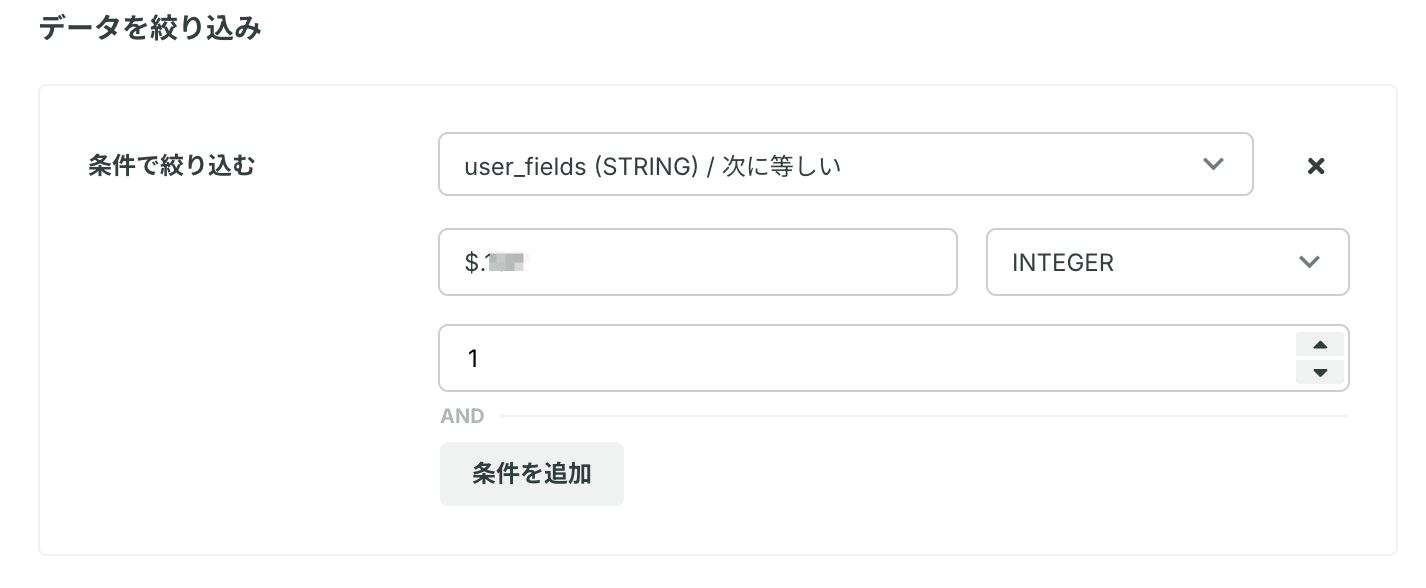
上記画像の設定手順
- セレクトボックスから 「user_field」 を選択する。
- 比較条件を抽出したい条件に合わせて選択する。
- 「JsonPathを入力してください」のフォームに 「レポート用ID(※)を入力」 を入力する。
- 「Cast Type」には「INTEGER」を入力する。
- 「条件値を入力してください」のフォームでは、数値で条件を入力する。
※レポート用IDは「すべてのメニュー」 > 「insight」 > 「ディメンション」 > 対象のディメンションの情報画面で確認できます
②ユーザーマスタを利用する場合
イベントで取得したデータで絞り込みたい
- KARTEのidentifyイベント、attributesイベントで取得されたデータについては、ユーザーごとの最新の値がユーザーマスタに格納されています。
- 「(イベント名)」を選択し、比較条件を選択します。
- 「$.(スキーマ名)」を入力し、条件値を入力してください。

セグメントやディメンションの情報を使って絞り込みたい
- KARTEイベントデータには、システム側でセグメントやディメンションの情報を付与しています。
- セグメントを利用する場合は「shorten_segments」、ディメンションを利用する場合は「dimensions.×××」を選択し、比較条件を選択し、条件値を入力してください。
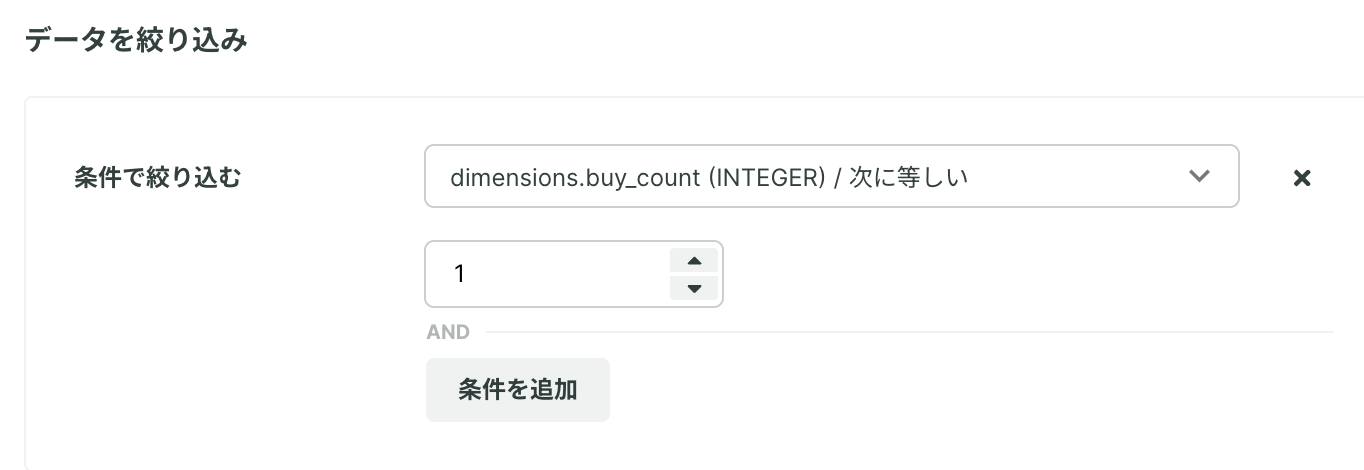
作成したディメンションの情報を使って絞り込みたい
- 作成したディメンションを使って絞り込みを行う場合は、下記画像のように設定します。
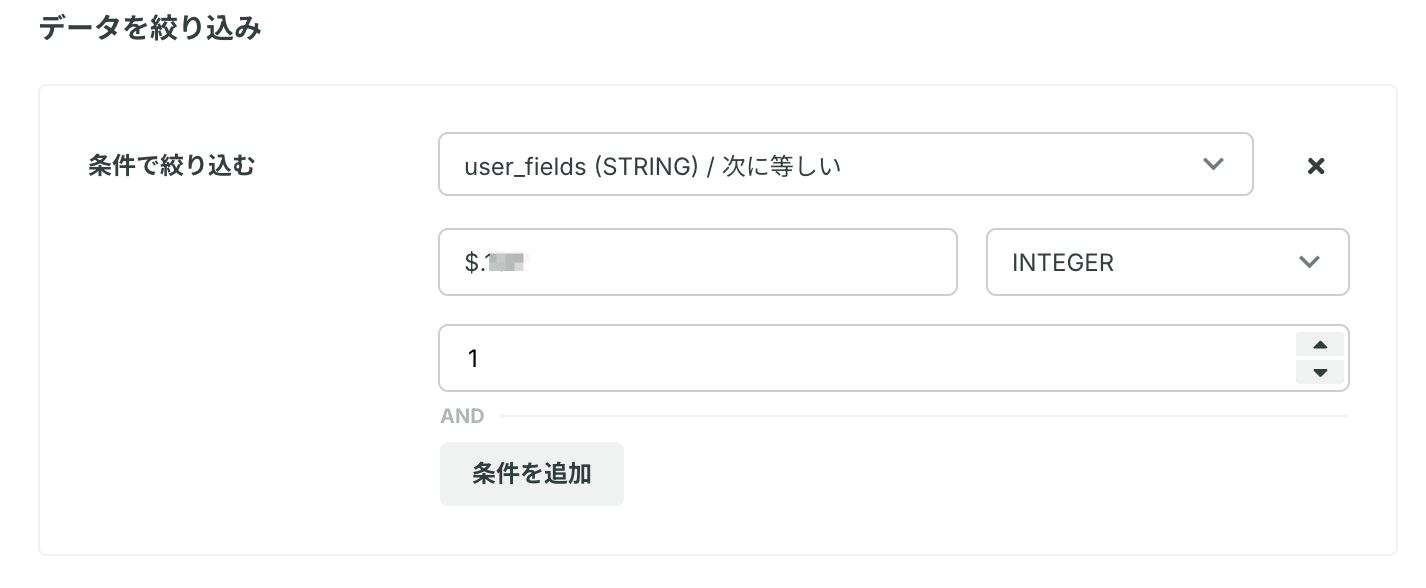
上記画像の設定手順
- セレクトボックスから 「user_field」 を選択する。
- 比較条件を抽出したい条件に合わせて選択する。
- 「JsonPathを入力してください」のフォームに 「レポート用ID(※)を入力」 を入力する。
- 「Cast Type」には「INTEGER」を入力する。
- 「条件値を入力してください」のフォームでは、数値で条件を入力する。
※レポート用IDは「すべてのメニュー」 > 「insight」 > 「ディメンション」 > 対象のディメンションの情報画面で確認できます
③バッチセグメントを利用する場合
- バッチセグメントではそのセグメントに属するユーザーのuser_id一覧が抽出できます。
- 基本的には絞り込みは設定する必要はありません。
④外部データを利用する場合
- 外部データを利用するデータとして選択した場合、条件で、その外部データのカラムが選択できるようになります。
- カラム、比較条件を選択し、条件値を入力してください。
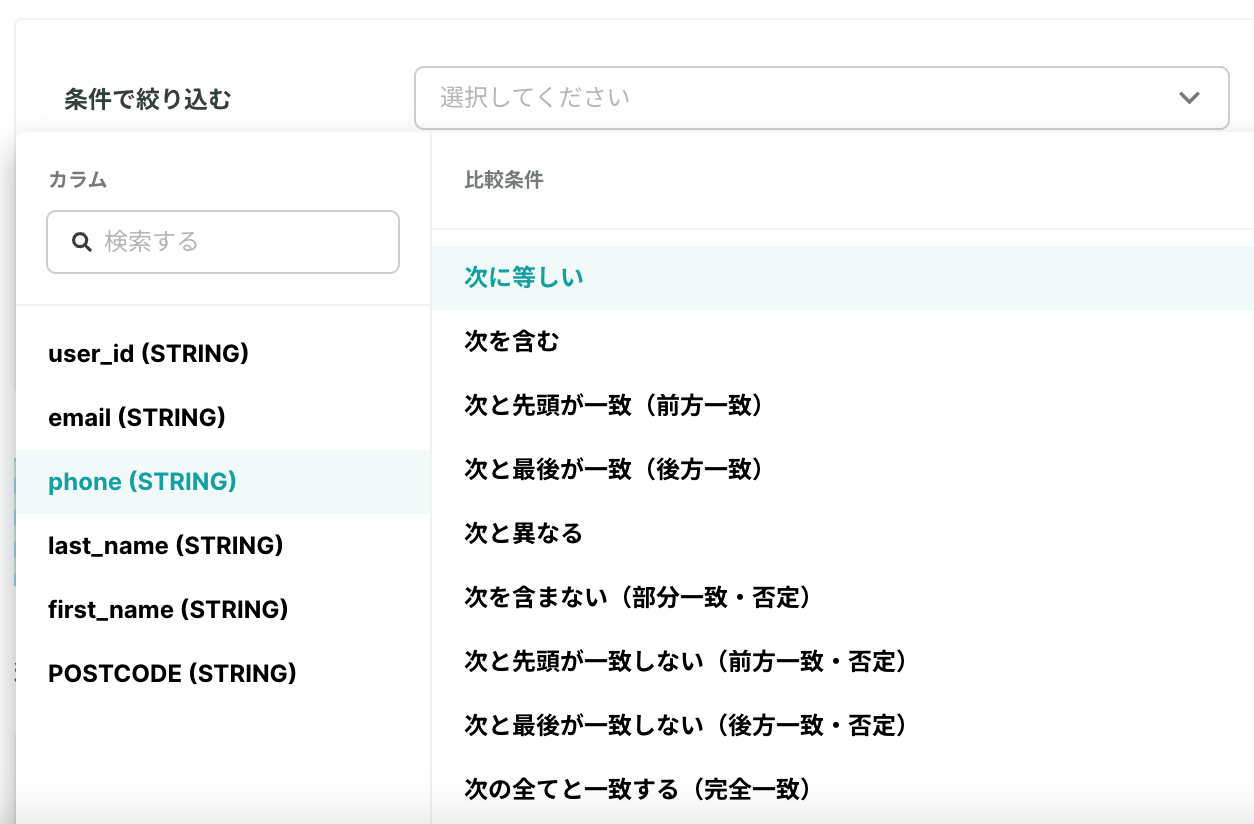
確認
- 利用するデータを確認で抽出されたデータを確認します。
- データを確認ボタンを押して、データが絞り込みされているかを確認してください。